PHP 편집자 Xinyi가 Win10 컴퓨터에서 기본 게이트웨이를 설정하는 방법을 소개합니다. Win10 컴퓨터를 사용할 때 기본 게이트웨이를 설정하는 것은 네트워크 연결을 향상하고 원활한 네트워크를 보장하는 데 매우 중요합니다. Windows 10에서는 기본 게이트웨이를 설정하는 것이 매우 간단합니다. 특정 단계를 따르기만 하면 됩니다. 다음으로, 네트워크 연결을 보다 안정적이고 원활하게 만들기 위해 Win10 컴퓨터에서 기본 게이트웨이를 설정하는 위치를 알아 보겠습니다.
1. 컴퓨터 왼쪽 하단에 있는 "검색" 버튼을 클릭하고 "제어판"을 검색한 후 "열기"를 클릭하세요.
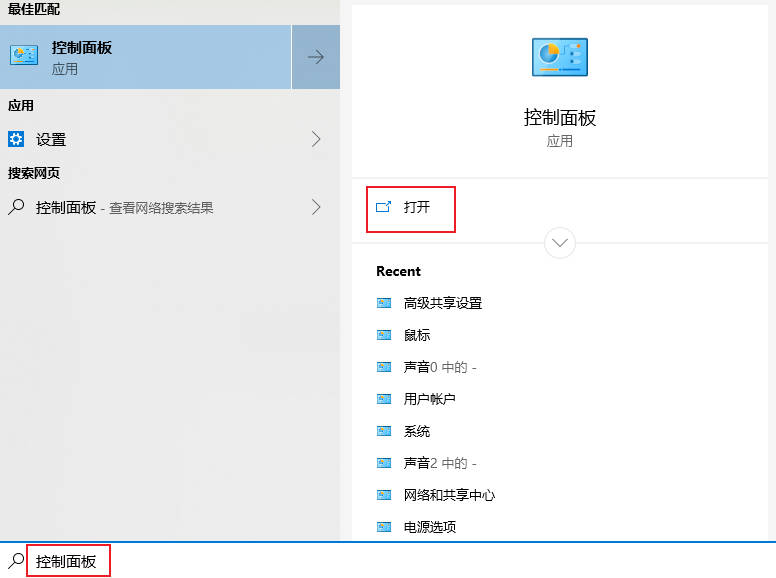
2. 팝업 창에서 네트워크 및 인터넷을 열고 "네트워크 및 공유 센터"를 클릭하세요. 페이지 왼쪽 상단에서 "어댑터 설정 변경"
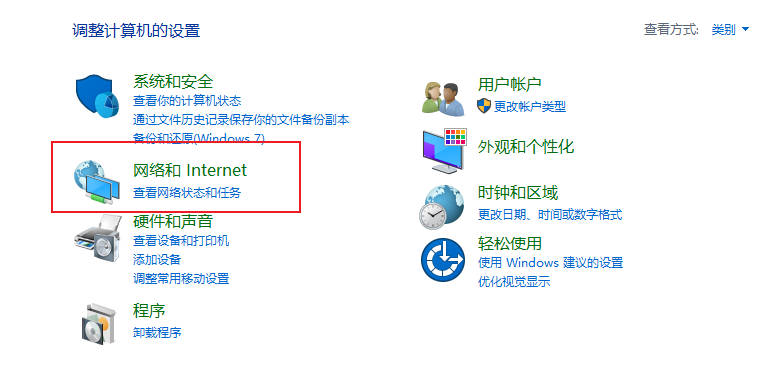
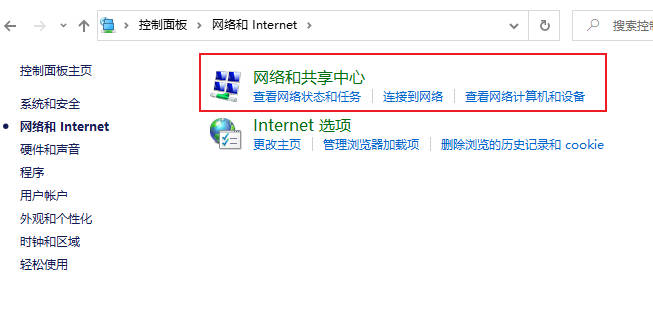
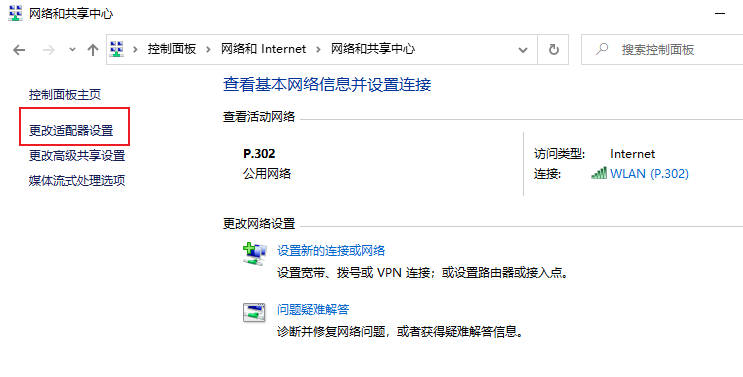
3을 클릭하고 팝업 메뉴에서 "속성"을 선택하세요. "인터넷 프로토콜 버전(TCP/IPv4) 속성"을 두 번 클릭하여 엽니다.
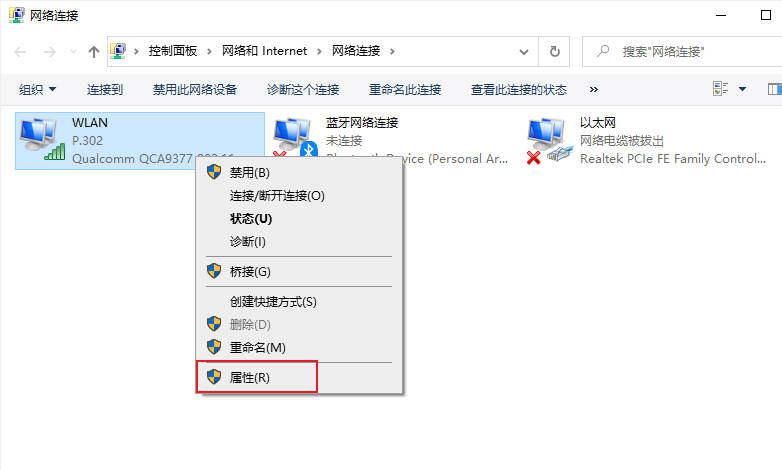

4. "다음 IP 주소 사용"을 선택하고 "기본 게이트웨이"에 URL을 입력한 후 "확인"을 클릭하면 컴퓨터의 기본 게이트웨이가 설정됩니다.
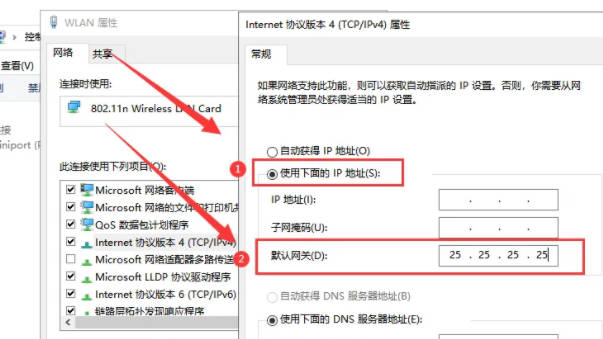
위 내용은 Win10 컴퓨터에서 기본 게이트웨이를 설정하는 방법_Win10 컴퓨터에서 기본 게이트웨이를 설정하는 위치의 상세 내용입니다. 자세한 내용은 PHP 중국어 웹사이트의 기타 관련 기사를 참조하세요!